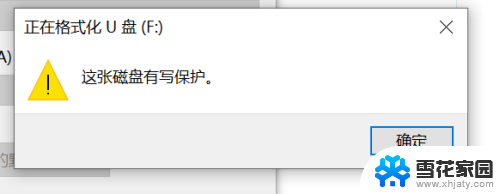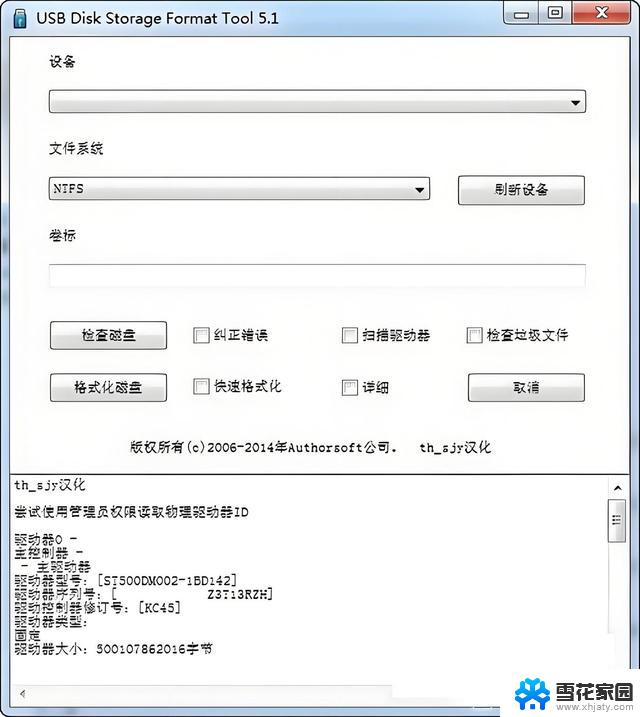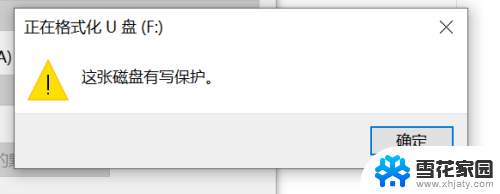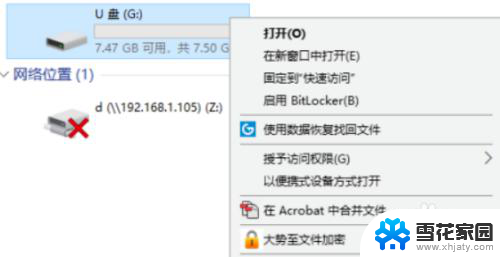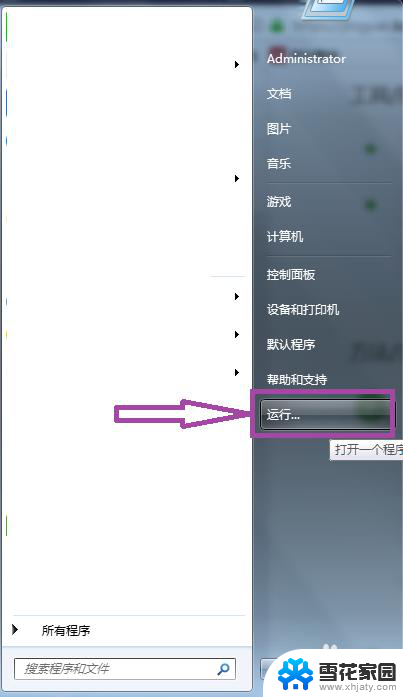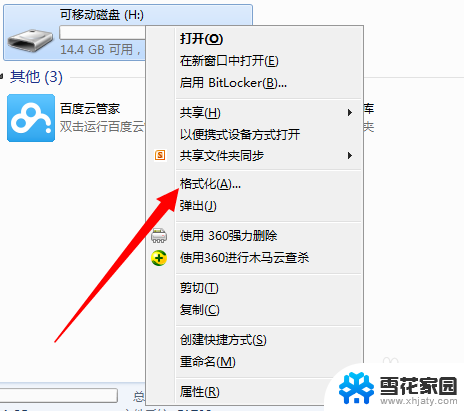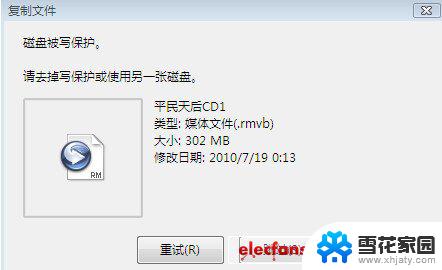u盘有写保护如何格式化 U盘无法格式化显示有写保护的解决方法
更新时间:2025-03-25 16:02:42作者:yang
当我们需要格式化U盘时,有时候会碰到U盘显示有写保护的情况,无法进行格式化操作,这种情况可能会让人感到困惑,不知道该如何解决。下面就让我们一起来了解一下U盘有写保护如何格式化以及解决U盘无法格式化显示有写保护的方法。
步骤如下:
1.选择要格式化的U盘,发现不能格式化,显示磁盘有写保护;
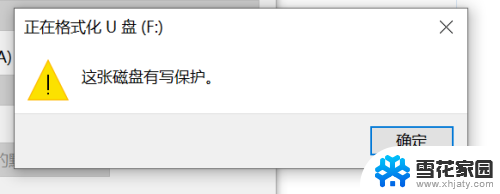
2.鼠标右键u盘,选择属性选项打开;
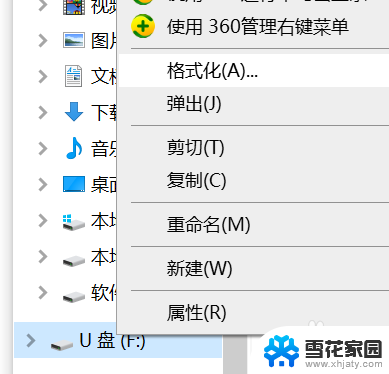
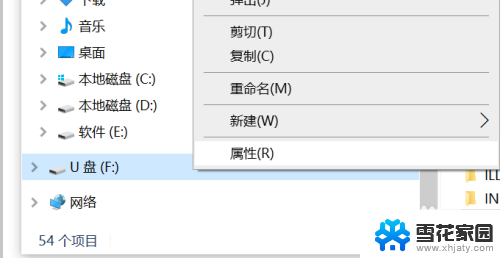
3.选择属性面板里的硬件选项打开,接着选择格式化的U盘,点击下方的属性打开;
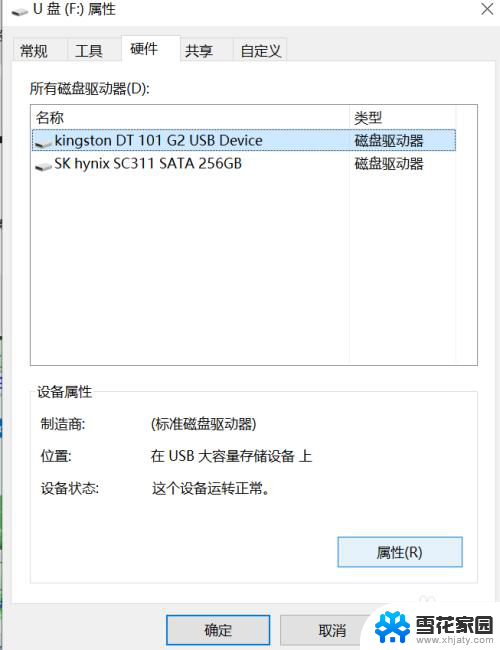
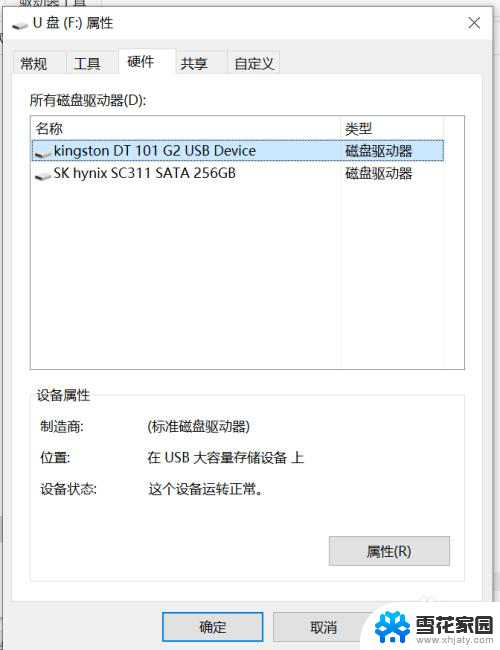
4.打开属性之后,选择卷选项。再点击下方的写入选项,之后格式化的U盘被写入到卷里;
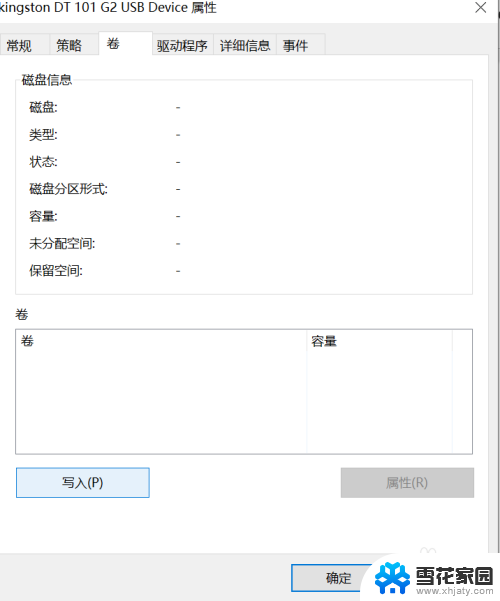
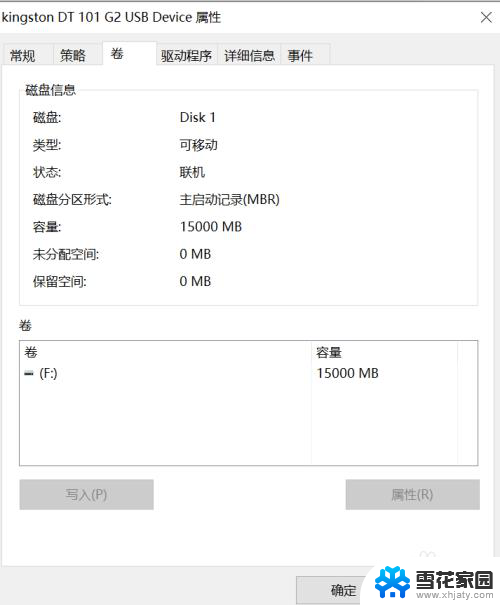
5.接着选择策略选项打开,点击下方更好的性能选项,之后确定;
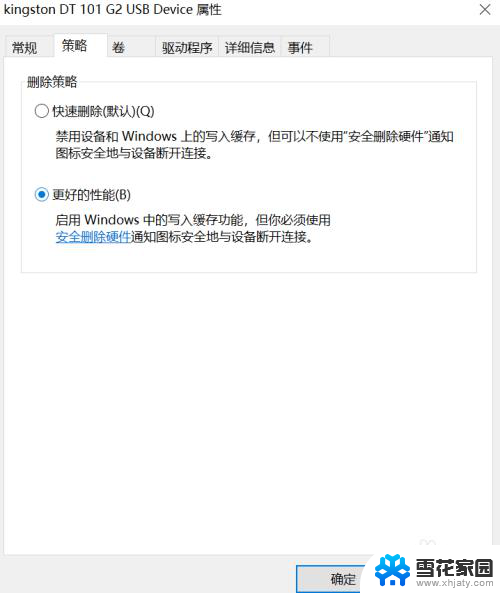
6.确定之后,点击退出即可,再次右键选择U盘进行格式化即可。
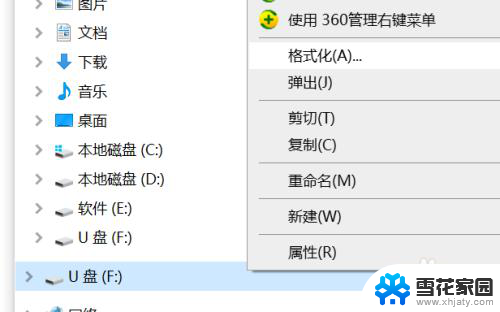

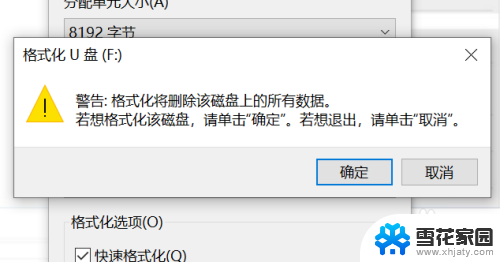
以上就是u盘有写保护如何格式化的全部内容,还有不清楚的用户就可以参考一下小编的步骤进行操作,希望能够对大家有所帮助。